LINEで連絡先を交換するときにいくつかの方法がありますが、その1つとしてQRコードの読み取りがよく使われていますね!
しかし、あまり使い慣れない方だとQRコードがどこに表示されるのか、どこで確認できるのかわかりづらいかもしれません…
そこで今回はLINE公式アカウントのQRコードの確認方法をスマホ・PC(パソコン)それぞれで手順をご紹介します!
QRコードの確認方法を知ってスムーズに表示できるようにしちゃいましょう!
スマホからLINE公式アカウントのQRコードの確認方法はこの5ステップ!
① ホーム画面を選択
LINEアプリを開いたら左下のホームボタンをタップします。
② 設定を選択
右上に設定ボタンであるネジのアイコンがありますので、そちらをタップしましょう!
③ プロフィールを選択
設定の上部にあるプロフィールをタップします。
④ ”QRコード”を選択
”QRコード”の欄をタップします!
⑤ マイQRコードが表示されます!
”QRコード”を選択するとすぐにマイQRコードが表示されます!
自分のスマホを使ってその場で友だち追加してもらうときなどに場所を把握していると便利ですね♪
PCからも見れる!LINE公式アカウントのQRコードの簡単な確認方法!
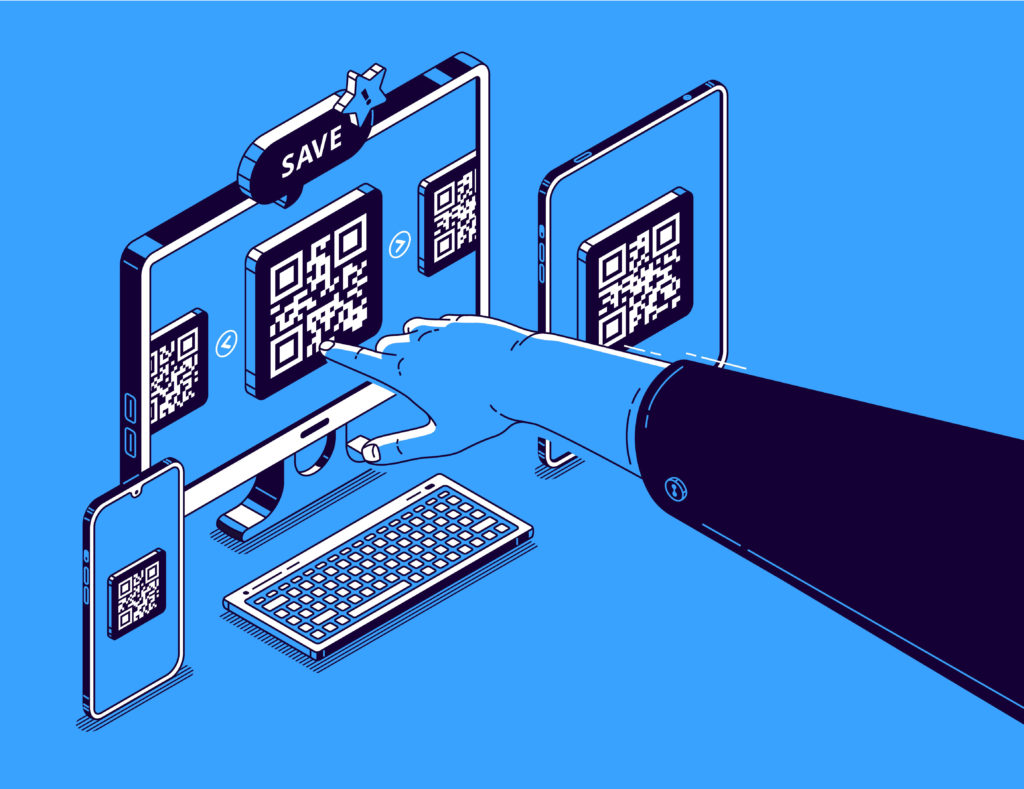
LINEってスマホから見ることがほとんどなのでパソコンからQRコードを確認できるのか不安な方も多いですよね?
でも大丈夫!
PCからもQRコードは確認できます!
PCからQRコードが見れれば紙に印刷するときも簡単なのでぜひ覚えておきましょう!
① 公式LINEの管理画面にログイン
管理画面が分からない方はこちらからログインしてください(^^)
② 確認したいアカウントを選択
アカウントリストが表示されますので、複数アカウントを持っている場合は該当するアカウントを選択します。
③ ホームの友だち追加を選択
メニューバーの”ホーム”を選ぶとサイドバーから項目を選択できます。
ここで一番下の”友だち追加”をクリックしましょう!
④ QRコードが表示されます!
友だち追加のページにQRコードが載っています♫
QRコードの右側にあるダウンロードボタンを押すと画像として保存することができますので、POPなどで使いたい時はPCからがラクですね。
LINE公式アカウントのQRコードの活用方法は?
LINE公式アカウントのQRコードの確認方法が分かれば色々な場面で活用することが可能です!来店客向けにPOPでQRコードを紹介したり、SNSに掲載することもできます。
別の記事で3つのQRコード活用方法をご紹介しておりますので、そちらをご覧ください。
LINE公式アカウントのQRコードを確認してフル活用しよう!
今回は、LINE公式アカウントのQRコードの確認方法をスマホ・PCそれぞれの手順でご紹介しました!
スマホとPCでQRコードの確認方法が分かれば用途に合わせてダウンロードしたり、SNSに掲載したりと幅広い媒体で活用することができますね。
それでも、店舗を運営しながらQRコードを活用した公式LINEの運用はなかなか簡単なものではありません。
活用方法に迷ったり、困ったことがあればいろはクリエイティブデザインまでお気軽にお問い合わせください(^^)



コメント